
ใช้ข้อความแนวตั้งใน Numbers บน Mac
Numbers รองรับข้อความแนวตั้งในรูปร่างและกล่องข้อความ เพื่อให้คุณสามารถป้อนและแก้ไขข้อความจากบนลงล่างได้ดังเช่นในภาษาจีน ภาษาญี่ปุ่น หรือภาษาเกาหลี บรรทัดใหม่แต่ละบรรทัดแสดงทางด้านซ้ายของบรรทัดที่อยู่ก่อนหน้า
ในการใช้ข้อความแนวตั้ง สเปรดชีตของคุณต้องถูกจัดรูปแบบสำหรับภาษาจีน ญี่ปุ่น หรือเกาหลี หรือคุณต้องมีภาษาเหล่านี้อย่างน้อยหนึ่งภาษาอยู่ในรายการภาษาที่ต้องการในอุปกรณ์ของคุณ ให้ดูที่สร้างสเปรดชีตที่มีการจัดรูปแบบของภาษาอื่น และเปลี่ยนภาษาและการจัดรูปแบบของสเปรดชีต
เพิ่มข้อความแนวตั้งในกล่องข้อความหรือรูปร่าง
คุณสามารถเปิดใช้หรือปิดใช้ข้อความแนวตั้งในกล่องข้อความและรูปร่างได้ตลอดเวลา
ไปที่แอป Numbers
 บน Mac ของคุณ
บน Mac ของคุณเปิดสเปรดชีต จากนั้นกดปุ่ม Control ค้างไว้แล้วคลิกวัตถุที่คุณต้องการใส่ข้อความแนวตั้ง
เลือก เปิดใช้ข้อความแนวตั้ง
ถ้าวัตถุนั้นมีข้อความอยู่แล้ว ข้อความดังกล่าวก็จะกลายเป็นแนวตั้งและข้อความใดๆ ที่คุณเพิ่มเข้ามาจะเป็นแนวตั้งด้วย ถ้าวัตถุนั้นไม่ได้มีข้อความอยู่แล้ว ข้อความใดๆ ที่คุณเพิ่มเข้ามาจะเป็นแนวตั้ง
ในการทำให้ข้อความอยู่ในแนวนอนอีกครั้ง ให้กดปุ่ม Control ค้างไว้แล้วคลิกวัตถุ จากนั้นเลือก ปิดใช้ข้อความแนวตั้ง
ปรับอักขระแนวนอนให้พอดีในข้อความแนวตั้ง
คุณสามารถปรับอักขระแนวนอนให้พอดีกับข้อความแนวตั้งได้สองถึงสี่อักขระ ซึ่งเป็นประโยชน์สำหรับการเขียนอักขระละตินสองถึงสามตัว อย่างเช่น ตัวเลข เพื่อให้สามารถอ่านอักขระจากซ้ายไปขวาได้
ไปที่แอป Numbers
 บน Mac ของคุณ
บน Mac ของคุณเปิดสเปรดชีตที่มีข้อความแนวตั้ง
ขณะที่เขียนข้อความแนวตั้ง ให้เลือกอักขระสองถึงสี่ตัวที่คุณต้องการหมุน
ในแถบข้อความของแถบด้านข้างรูปแบบ
 ให้เลือก
ให้เลือก 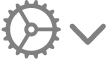 แล้วเลือก หมุนในแนวนอน
แล้วเลือก หมุนในแนวนอนเมื่อแก้ไขอักขระในแนวนอน คุณสามารถทำให้อักขระทั้งหมดเป็นตัวหนา ตัวเอียง และอื่นๆ แต่คุณไม่สามารถแก้ไขอักขระแต่ละตัวแยกกันได้
ถ้าคุณต้องการให้อักขระแนวนอนแสดงเป็นแนวตั้งอีกครั้ง ให้ลบอักขระเหล่านั้นและป้อนอักขระเหล่านั้นอีกครั้ง
ทำให้อักขระกว้างปกติ
คุณสามารถเปลี่ยนข้อความให้เป็นอักขระตรงที่กว้างปกติได้
ไปที่แอป Numbers
 บน Mac ของคุณ
บน Mac ของคุณเปิดสเปรดชีตที่มีข้อความแนวตั้ง จากนั้นเลือกข้อความแนวตั้งที่คุณต้องการทำให้กว้างปกติ
ในแถบเมนูของ Numbers ที่ด้านบนสุดของหน้าจอของคุณ ให้เลือก แก้ไข > การแปลงรูปแบบ > ทำให้อักขระกว้างปกติ
เคล็ดลับสำหรับการใช้ข้อความแนวตั้ง
นี่เป็นบางสิ่งที่ควรจดจำเกี่ยวกับการใช้ข้อความแนวตั้งในสเปรดชีตของคุณ:
ถ้าคุณคัดลอกวัตถุซึ่งมีข้อความแนวตั้ง เช่น กล่องข้อความหรือรูปร่าง จากนั้นวางลงในเอกสาร Pages, Numbers หรือ Keynote วัตถุนั้นจะแสดงในเอกสารอื่นเป็นแนวตั้ง
ถ้าสเปรดชีต Numbers ที่มีข้อความแนวตั้งในวัตถุเปิดอยู่ใน Numbers เวอร์ชั่นที่เก่ากว่าซึ่งไม่รองรับข้อความแนวตั้ง ข้อความทั้งหมดจะแสดงในแนวนอน
Numbers สำหรับ iCloud สามารถเปิดภาพแบบอ่านอย่างเดียวของสเปรดชีตที่ใช้ข้อความแนวตั้งได้